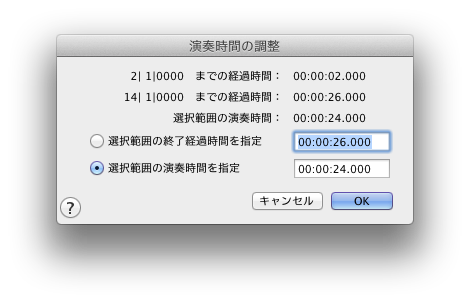動画とFinaleファイルの同期
Finaleに付属のムービー・ウィンドウか、またはSMPTE対応のムービープレーヤー/エディターを使って、映像に合わせた楽曲を作成できます。Finaleと他のソフトウェアとを同期させるには、同期先がMIDIタイムコード(同期のためFinaleから送信するSMPTEタイムコード)を受信できなければなりません。Finaleのムービー・ウィンドウを使って動画と楽曲を同期させる場合は、動画ファイルはMP4、QuickTime、Windows Mediaのいずれかの形式で作成されている必要があります。Windows MediaムービーをMacで再生するには、Windows Media対応プレーヤー( 例えばhttp://www.telestream.net/flip4mac/でダウンロード可能な無料Flip4Macプレーヤーなど)をインストールする必要があります。
Finaleには、映像に合わせて曲を作成する演奏ツールがいくつか用意されています。例えば、曲全体(または一部分)が一定の時間枠に収まるようにテンポを調節して、動画と完全に一致させることができます。また、小節番号のスタイルとして時間を選択して、任意の小節に経過時間を表示することもできます。ここでは、Finaleファイルを動画と同期させる方法と、サウンドトラックを作成するためのツールの使い方を説明します。
- 例としてチュートリアルのFinaleファイル「ArnoldsPark.musx」を使用します。このファイルを開き、〔ウィンドウ〕メニューから〔ムービー・ウィンドウ〕を選択してください。(このファイルは「Finale 2014J/Music Files/Tutorials」フォルダにあります)。(お使いのシステムによって、フォルダパスが異なります。詳しくはFinaleインストール先フォルダの詳細をご参照ください。)
- ムービー・ウィンドウで〔ムービーの選択〕をクリックして、手順1に記載のフォルダに保存された「ArnoldsPark.mov」ファイルを開きます。
- ムービー・ウィンドウのスピーカーアイコンをクリックして、ボリュームを一番下まで下げます。これにより、ムービーの音を気にせずにFinaleファイルの編集ができるようになります。
- 〔プレイバックと同期させる〕にチェックが付いていることを確認します。
ムービー・ウィンドウとプレイバック・コントローラーの両方に時間が表示されています。〔プレイバックと同期させる〕を選択している限り、映像と音楽は同時に再生、停止、早送り、巻き戻しされます。以下の手順で試してみましょう。
- プレイバック・コントローラーの録音ボタンをクリックします。映像と音楽の両方がスタートします。遊園地の乗り物が現れるシーンまで再生してください。乗り物のシーンが開始してから2〜3秒してピアノのワルツが始まっています。
そこで、ピアノと乗り物のシーンが同時に始まるように楽譜ファイルを編集することにします。そのためには、楽譜の先頭から14小節目までのテンポを少し調節します。
- 〔MIDI〕ツール
 を選択します。〔MIDIツール〕メニューが表示されます。
を選択します。〔MIDIツール〕メニューが表示されます。
- 最上段の五線の13小節目をクリックして選択します。次に、Shiftキーを押しながら下矢印キーを押します。Shiftキーを押したまま左矢印キーを押します。1小節目から13小節目の全小節が選択されます。
- 〔MIDIツール〕メニューから〔テンポ編集〕を選択します。〔MIDIツール〕メニューから〔演奏時間の調整〕を選択します。〔演奏時間の調整〕ダイアログボックスが表示されます。選択範囲の演奏時間を指定します。指定した時間に従ってテンポが自動的に調整されます。
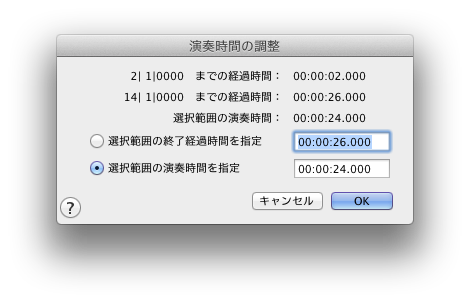
- 〔選択範囲の演奏時間を指定〕(または〔選択範囲の終了時間を指定〕)を選択して、「41.736」を「37.5」に書き換えます。「選択範囲の終了時間」とは、選択範囲が終了するときの時間を意味します。「選択範囲の演奏時間」とは、選択範囲全体の時間の長さを意味します。この例では先頭小節から選択しているので、どちらも同じ値になります。
- 〔OK〕をクリックします。楽譜をプレイバックしてください。37.5秒後にピアノと乗り物のシーンが同時に開始します。